고급 Google지도를 통해 로컬 SEO를 개선하는 방법
게시 됨: 2025-02-25특정 지역의 고객에 주로 의존하는 기업은 대상 청중에게 도달하기 위해 현지 SEO가 필요합니다. 오늘날 사람들은 Google을 사용하여 자신의 위치에 가까운 제품, 서비스, 상점 및 비즈니스를 검색하는 것을 좋아합니다. Google 자체조차도 고객에게 도움이됩니다.
결과적으로, 로컬 SEO를 위해 웹 사이트를 완벽하게 최적화하는 사람들은 유기적 검색 결과에 더 큰 가시성을 얻습니다. Google지도를 통합하는 것은 로컬 SEO 성능을 향상시키는 입증 된 방법입니다. 사용자에게 간단한 내비게이션을 제공 할뿐만 아니라 검색 엔진이 지리적 관련성을 더 잘 이해할 수 있도록 도와줍니다.
이 기사에서는 로컬 SEO를 개선하고 Google지도를 웹 사이트에 통합하는 방법에 대한 자세한 안내서를 다룹니다. 바로 시작합시다!
현지 SEO는 무엇입니까?
로컬 SEO는 온라인 가시성을 향상시키고 로컬 검색 엔진 결과의 순위를 향상시키는 방식으로 웹 사이트를 최적화하는 프로세스를 나타냅니다. 사람들이 자신의 위치에 가까운 제품/서비스를 검색 할 때 웹 사이트를 Google 로컬 팩,지도 목록 및 유기적 검색 결과에 표시 할 수 있습니다.
GMB (Google My Business), 로컬 키워드, 온라인 리뷰 및 NAP (이름, 주소, 전화 번호) 와 같은 요소는이 경우 중요한 역할을합니다. 더 잘 최적화 할수록 지역 순위 점수가 더 향상됩니다.
현지 SEO는 식당, 소매점, 쇼핑몰, 체육관, 의료 클리닉, 서비스 제공 업체 등과 같은 위치 기반 비즈니스에 매우 중요합니다. 일단 웹 사이트가 로컬 SEO로 완벽하게 최적화되면 대상 고객이 쉽게 제품을 찾아 고객이 될 수 있습니다.
일반적인 SEO 실수와 극복 방법을 확인하십시오.
Google에서 로컬 SEO 순위를 향상시키는 방법
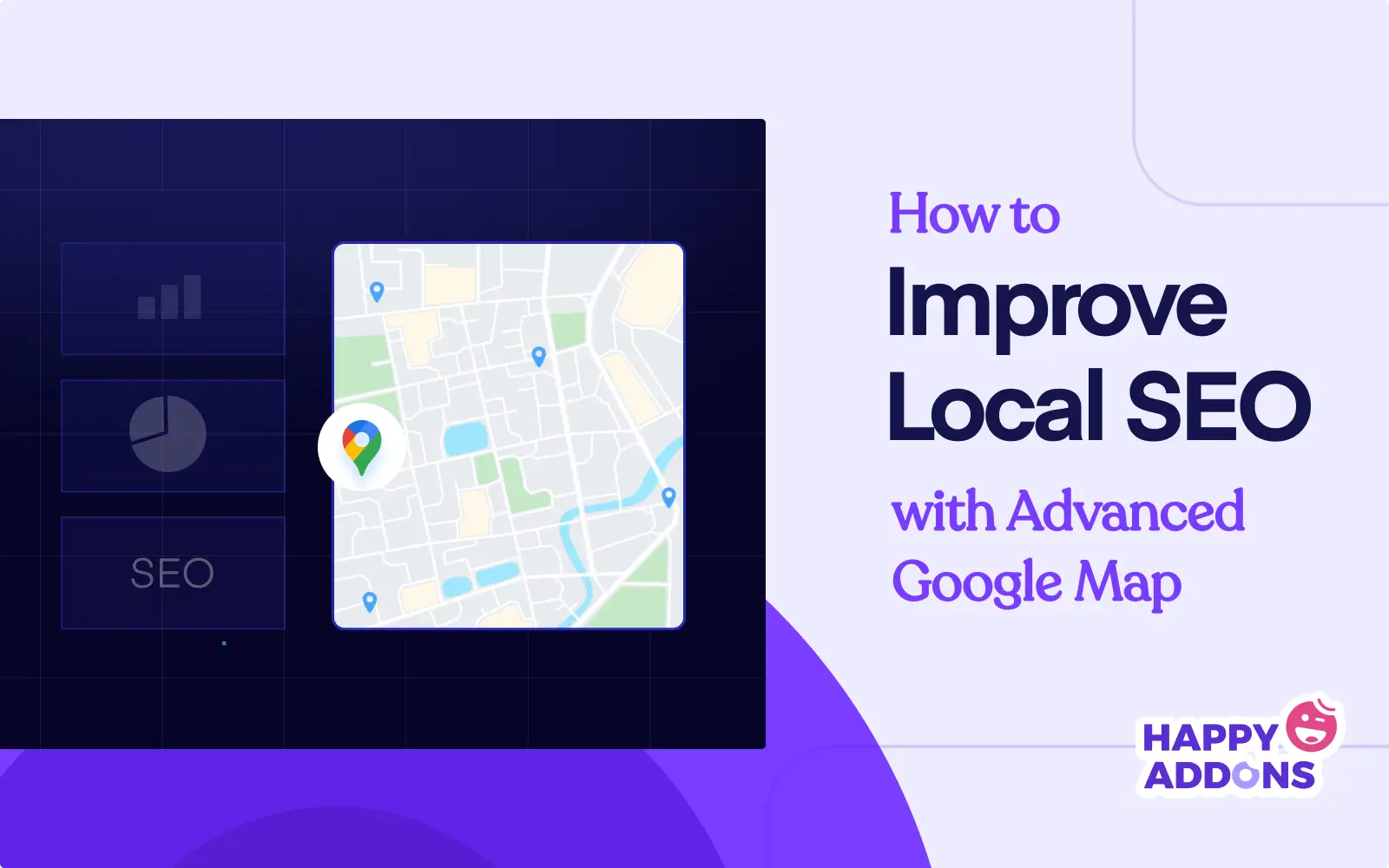
Google에서 로컬 SEO 순위를 향상시키기위한 단일 또는 간단한 방법은 없습니다. 로컬 SEO의 웹 사이트를 효과적으로 최적화하고 최대 결과를 얻으려면 여러 단계와 요소에 집중해야합니다. 아래 토론에서 그들을 탐색합시다.
1. Google 비즈니스 프로필을 작성하고 최적화합니다
GBP (Google Business Profile)는 이전에 Google My Business (GMB) 로 알려졌습니다. 비즈니스 소유자가 Google지도 및 검색 엔진에서 온라인 입지를 잘 관리하는 데 도움이되는 무료 도구입니다. GBP를 생성하고 최적화하는 것은 로컬 SEO의 가장 중요한 단계 중 하나입니다. Google의 로컬 팩,지도 및 유기적 검색 결과에서 순위에 직접 영향을 줄 수 있습니다.
아직 계정이없는 경우 Google 비즈니스 프로필로 이동 하여이 플랫폼에 비즈니스를 나열하십시오. 이메일 확인, 전화 통화 또는 엽서를 통해 소유권을 확인하라는 요청을받을 수 있습니다. Google 비즈니스 프로필을 작성하는 동안해야 할 일은 다음과 같습니다.
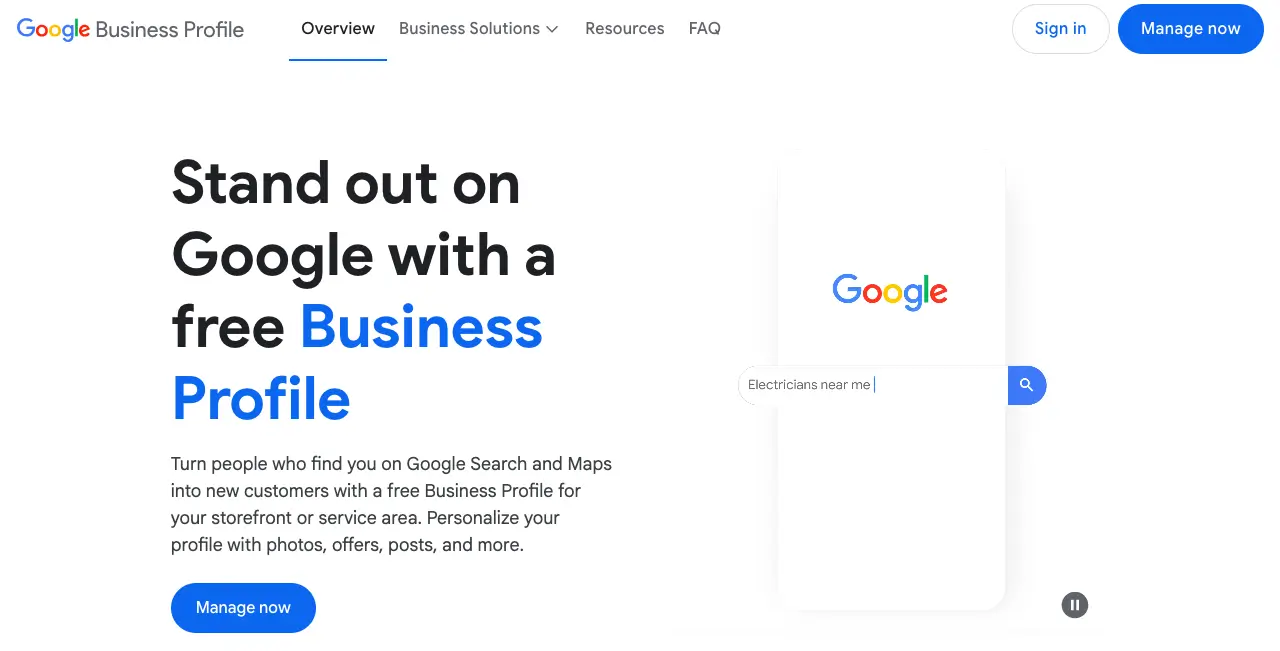
단계 1 : 정확한 비즈니스 정보를 제공합니다
비즈니스 이름 (Madrid Cafe, Hollywood Fashion 등)으로 필요한 필드를 작성해야합니다. 카테고리 , 비즈니스 주소 (이름, 로컬 주소, 전화 번호), 서비스 지역 (거리, 도시, 마을), 비즈니스를 선택하십시오. 시간 과 웹 사이트 .
단계 02 : 고품질 그래픽을 추가하십시오
Google과 같은 검색 엔진은 항상 고품질 그래픽 콘텐츠를 좋아합니다. 따라서 상점, 제품, 카탈로그, 인테리어, 로고, 짧은 비디오 클립 및 가능한 한 평가 의 고해상도 이미지를 업로드하십시오.
단계 03 : 정기적 인 업데이트로 프로필을 활성화하십시오
Google 비즈니스 프로필을 업데이트할수록 순위가 매겨 질 가능성이 높아집니다. 따라서 GBP에 업데이트, 제안, 이벤트 및 블로그 링크를 정기적으로 게시하여 프로필을 신선하게 유지하는 것이 좋습니다. 새로운 제품/서비스, 특별 할인/프로모션 및 다가오는 이벤트를 게시 할 수 있습니다.
단계 04 : 통찰력과 성능을 모니터링하십시오
지속적으로 비즈니스를 성장시키기 위해서는 Google 비즈니스 프로필을 통해 성능을 모니터링하는 것이 필수적입니다. GBP는 검색 쿼리, 고객 작업 및 사진보기와 같은 성능 통찰력을 제공합니다. 전략 구축을 위해 성능을 모니터링하고 분석하십시오.
2. 행복한 고객으로부터 좋은 리뷰를 수집하십시오
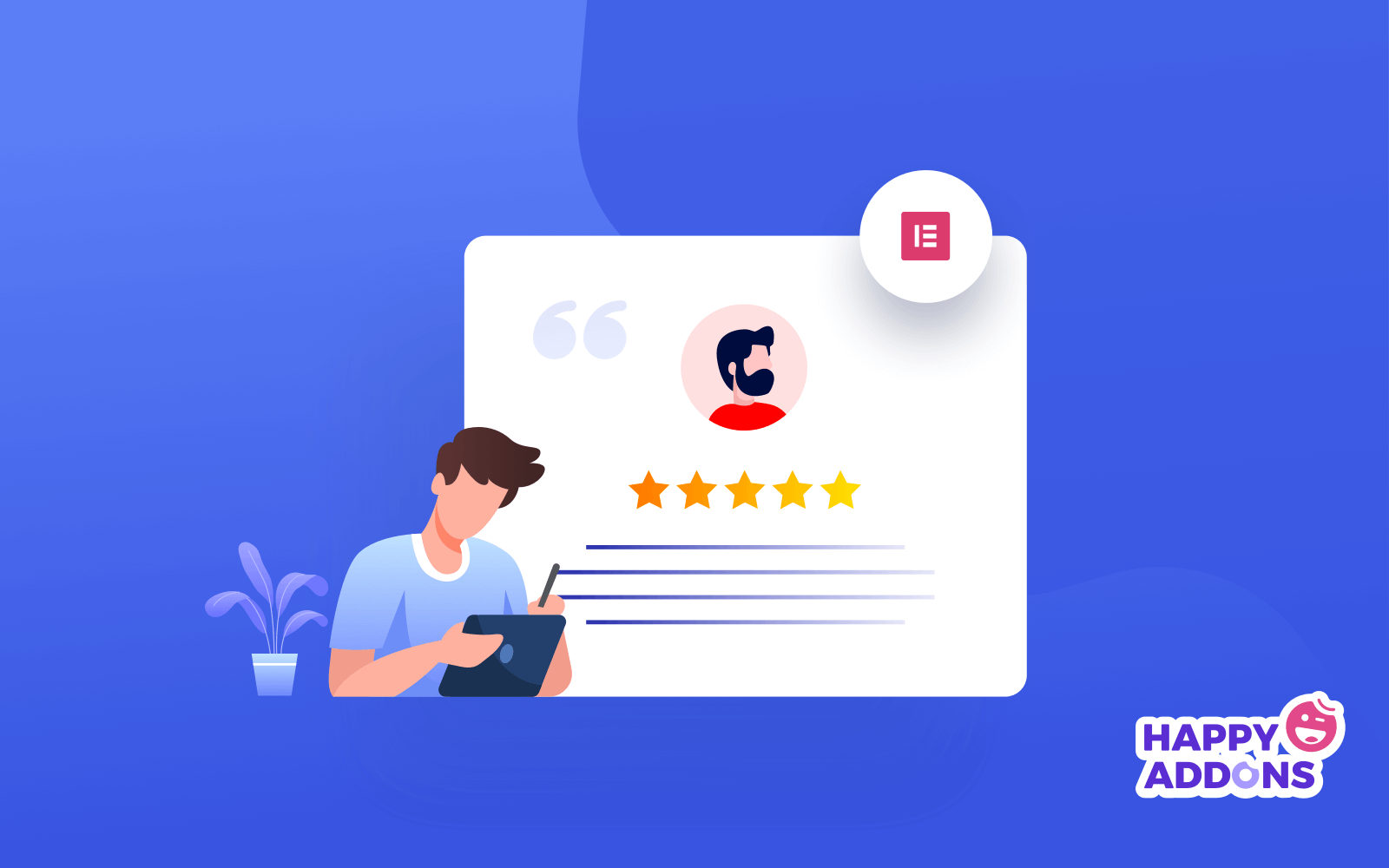
Google은 고객 리뷰를 로컬 SEO에서 중요한 요소로 취급합니다. 로컬 검색 결과의 순위 순서를 결정하기 때문입니다. 따라서 긍정적 인 피드백을 지속적으로 수집하면 Google의 로컬 팩에 비즈니스를 보여줄 수있는 신뢰성과 신뢰성을 구축 할 수 있습니다.
그러나 좋은 리뷰를 수집하는 방법? 만족스러운 고객에게 개인 대화를 통해 피드백을 공유하도록 부드럽게 요청합니다. 자동 이메일 알림도 보낼 수도 있습니다. Wemail은 대량으로 이메일을 빠르게 디자인하고 보낼 수있는 훌륭한 WordPress 이메일 마케팅 플러그인입니다.
3. 정확한 비즈니스 위치에 Google지도를 포함시킵니다
Google지도를 사용하여 웹 사이트에 비즈니스 위치를 표시하면 로컬 SEO가 강화됩니다. 방문자가 쉽게 사업을 찾아서 도달하는 데 도움이되기 때문입니다. 게다가 Google은 명확한 위치 정보를 제공하는 비즈니스에 보상하는 것을 좋아합니다. 오늘날 웹 사이트에 Google지도를 추가하는 방법에는 여러 가지가 있습니다.
웹 사이트가 WordPress에 구축되면이 작업을 수행하는 데 몇 분 밖에 걸리지 않습니다. 게시물 후반에 WordPress에 Google지도를 포함시키는 방법 에 대한 자세한 자습서를 다루었습니다. 그러니 끝까지 계속 읽으십시오.
4.지도 설명에서 위치 기반 키워드를 사용하십시오
MAP 설명에 위치 기반 키워드를 포함하면 Google은 비즈니스를 특정 지리적 위치에 연결할 수 있습니다. 예를 들어 Google 비즈니스 프로필 설명에서 도시 및 이웃 이름과 같은 키워드를 사용할 수 있습니다. 검색 엔진 순위에서 웹 사이트의 주문을 개선 할 수 있습니다.
저렴한 제품, 유기농 식품, 무설탕 음료 등과 같은 비즈니스를 설명하는 LSI 키워드를 추가 할 수도 있습니다.
5. 여러 위치 및 서비스 영역을 강조 표시하십시오
비즈니스에 여러 위치에 지점이있는 경우 Google에서도 정의 할 수 있습니다. 서비스 영역이있는 수많은 위치를 보여 주면 Google이 여러 지역에서 비즈니스를 보여줄 수 있도록 도와 줄 수 있습니다. 따라서 더 많은 고객을 유치하고 판매를 유도 할 수 있습니다.
이렇게하려면 서비스를 제공하는 각 영역에 대해 웹 사이트에서 별도의 위치 페이지를 만듭니다. 현지화 된 검색어, 키워드 및 Google지도와 함께 고유 한 컨텐츠 및 설명을 추가하십시오. 또한 특정 위치와 관련된 리뷰 및 평가를 통합하는 것을 잊지 마십시오.
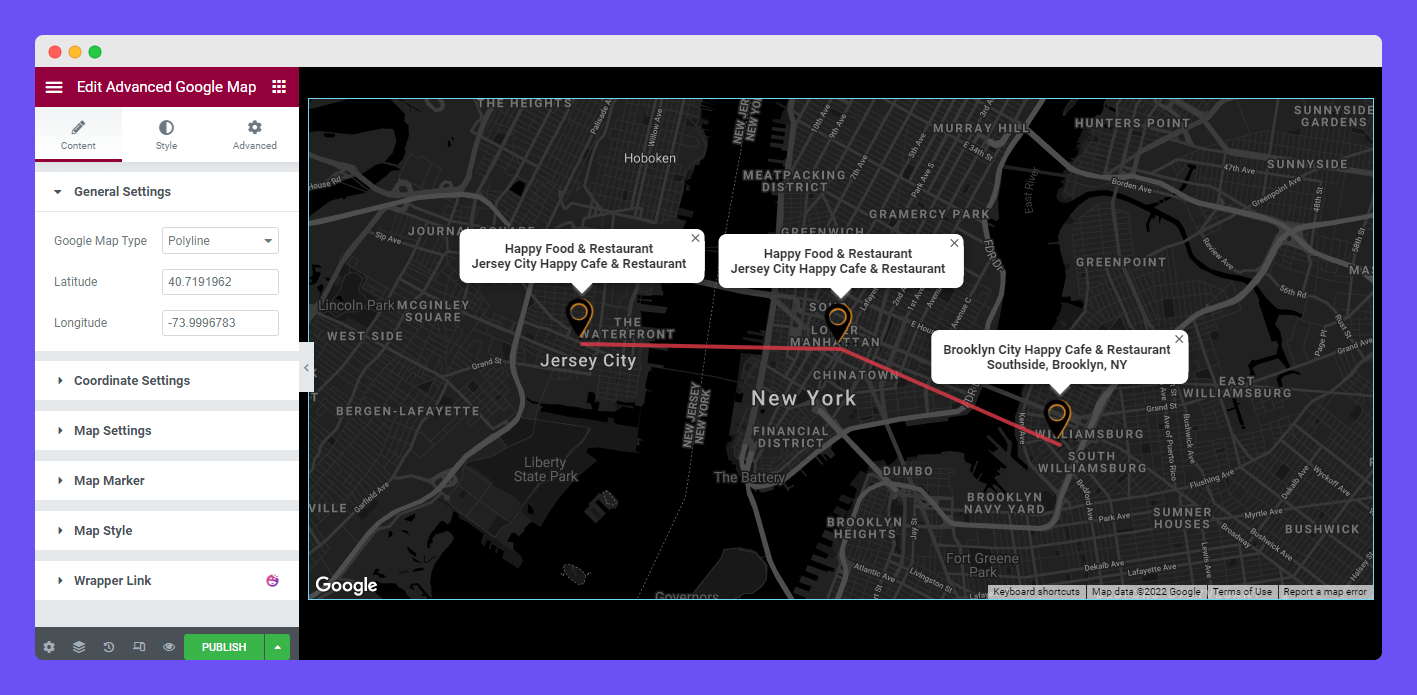
6. 지역 뉴스 기사 또는 이벤트를 기반으로 컨텐츠 작성
지역 SEO는 커뮤니티 뉴스 및 이벤트에 대한 콘텐츠를 만들 때 향상됩니다. 이를 통해 웹 사이트가 로컬 검색 쿼리와 더 관련이 있습니다. Google은 로컬에 관련된 새로운 새로운 콘텐츠를 홍보하는 것을 좋아합니다. 따라서 지역 행사, 커뮤니티 활동 및 업계 업데이트에 대한 콘텐츠를 게시하십시오.
예를 들어, 식당은 식품 축제에 관한 기사를 출판 할 수 있고 체육관은 건강 문제에 대한 뉴스를 쓸 수 있으며 스포츠 클럽은 다가오는 마라톤에 대해 이야기 할 수 있습니다.
7. 웹 사이트에 로컬 비즈니스 스키마를 추가하십시오
비즈니스 스키마는 Google이 비즈니스의 이름, 로컬 주소, 전화 번호, 제품/서비스 유형 등과 같은 주요 세부 사항을 이해하는 데 도움이되는 구조 데이터 마크 업입니다. 로컬 비즈니스 스키마를 웹 사이트에 통합하면 로컬 SEO 점수를 현저하게 향상시킬 수 있습니다.
Google의 권장 사항에 따라 JSON-LD 마크 업을 사용하여 지역 비즈니스 스키마를 구현해야합니다. 또한 모든 속성이 Google 비즈니스 프로필에 해당하는지 확인하십시오.
8. 검색 엔진에서지도를 기어 갈 수 있는지 확인하십시오
검색 엔진이 웹 사이트에 포함 된 Google지도를 기어 올릴 수 있으면 Google은 비즈니스 위치를 인식하고 인덱싱하여 지역 SEO 순위가 향상됩니다. 따라서이를 보장하기 위해 IFRAME 또는 제한된 액세스를 사용하지 마십시오. 또한 Robots.txt에 의해 맵이 차단되지 않도록하십시오. 임베디드 맵과 함께 텍스트 기반 위치 세부 사항을 추가하십시오.
9. 지역 사회에 참여하십시오
지역 사회 활동에 참여할 때 비즈니스는 지역 백 링크 및 지역 사회 참여를 통해 더 강력한 지역 가시성과 SEO를 향상시킵니다. 비즈니스 가시성은 이벤트 후원 및 지역 비즈니스와의 협력을 통해 증가하고 온라인 및 오프라인 모두 커뮤니티 이니셔티브 및 이웃 행사 참여를 통해 증가합니다.
WordPress에 Google지도를 추가하는 방법
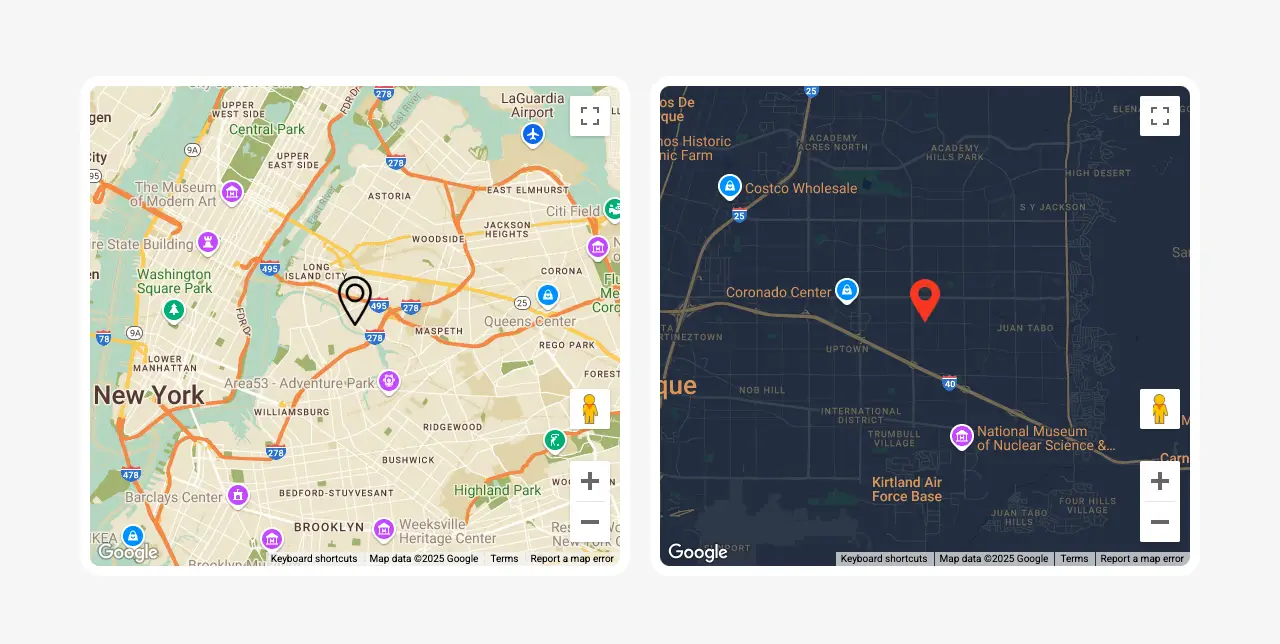
지금까지 WordPress에서 로컬 SEO를 개선하는 방법에 대한 단계와 안내서에 대해 논의했습니다. 이제이 섹션에서는 WordPress 웹 사이트에 Google지도를 추가하는 방법에 대한 짧은 자습서를 다룹니다. 우리가 이미 말했듯이, Google지도를 추가하는 것은 이와 관련하여 큰 도움이 될 수 있습니다. 이 튜토리얼은 많은 도움이 될 것입니다.
튜토리얼의 사전 반품
Elementor 및 Happyaddons 플러그인을 사용 하여이 자습서를 다루겠습니다. WordPress를 적어도 며칠 동안 사용하고 있다면 그들에 대한 아이디어가 있어야합니다. Elementor는 코딩없이 전체 웹 사이트를 처음부터 처음부터 설계 할 수있는 강력한 페이지 빌더 플러그인입니다. Happyaddons는 Elementor 플러그인을위한 많은 추가 리소스를 갖춘 유명한 애드온입니다.
아래에 첨부 된 링크를 클릭하여 웹 사이트에 플러그인을 설치 하고 활성화하십시오 .
- 요소
- Happyaddons
- Happyaddons Pro
그들이 사이트에 준비되면 아래 설명 된 단계를 시작하십시오.

단계 1 : Google지도의 자격 증명을 설정하십시오
웹 사이트에 Google지도를 표시하려면 먼저 API 키가 필요합니다. 그것을 얻으려면 백엔드로 오십시오. HappyAddons> Credentials> Google지도 로 이동하십시오.
그런 다음 GET API 키 옵션을 클릭하십시오.
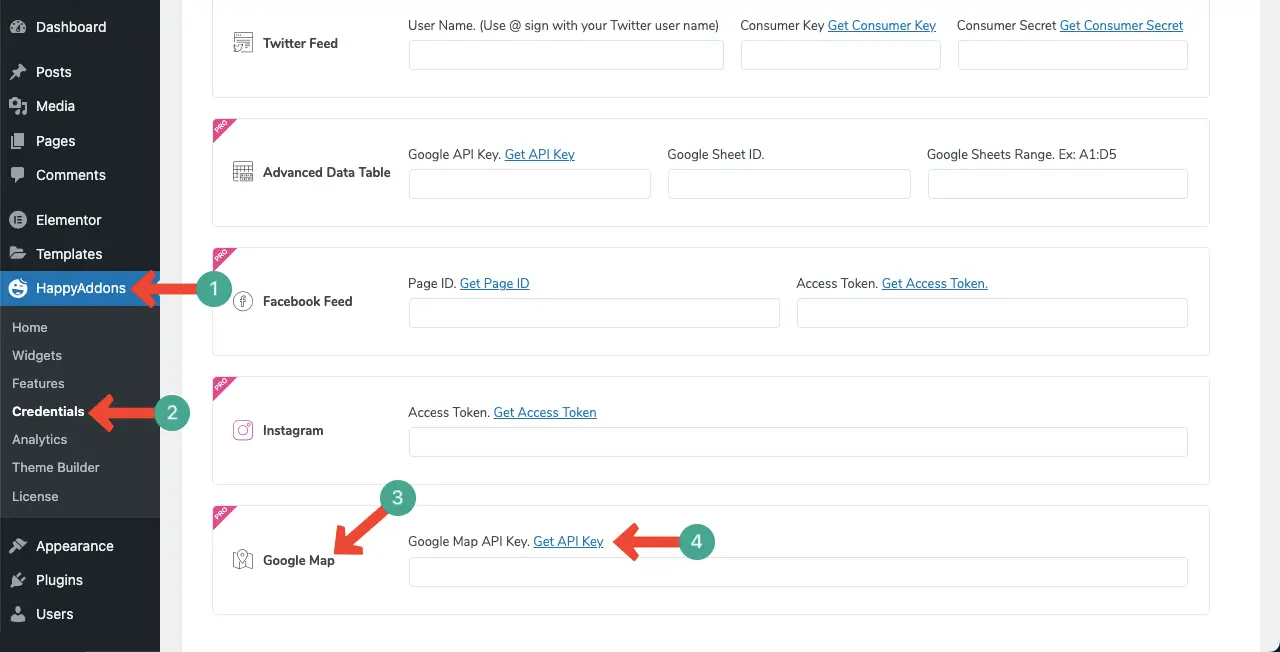
Google Cloud Console에서 프로젝트를 작성하라는 메시지가 표시됩니다. 그런 다음 Google지도를 활성화하고 API 키를 얻습니다. API 키를 상자에 복사하고 변경 사항을 저장하십시오.
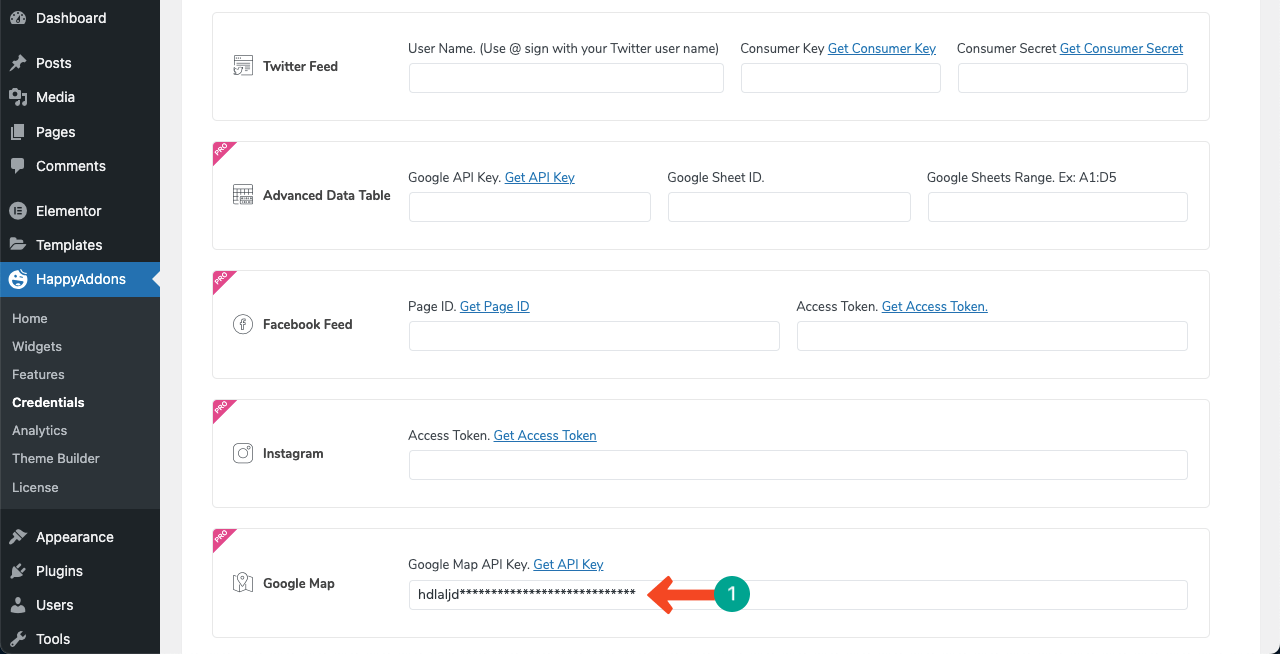
02 단계 : Elementor Canvas에 와서 고급 Google지도를 추가하십시오.
Google지도를 추가 할 게시물이나 페이지를 엽니 다. 그런 다음 편집기에서 Plus (+) 아이콘을 클릭 하고 열 구조를 선택하십시오 . 그러면 Google지도를 만들 수있는 공간이 생성됩니다.
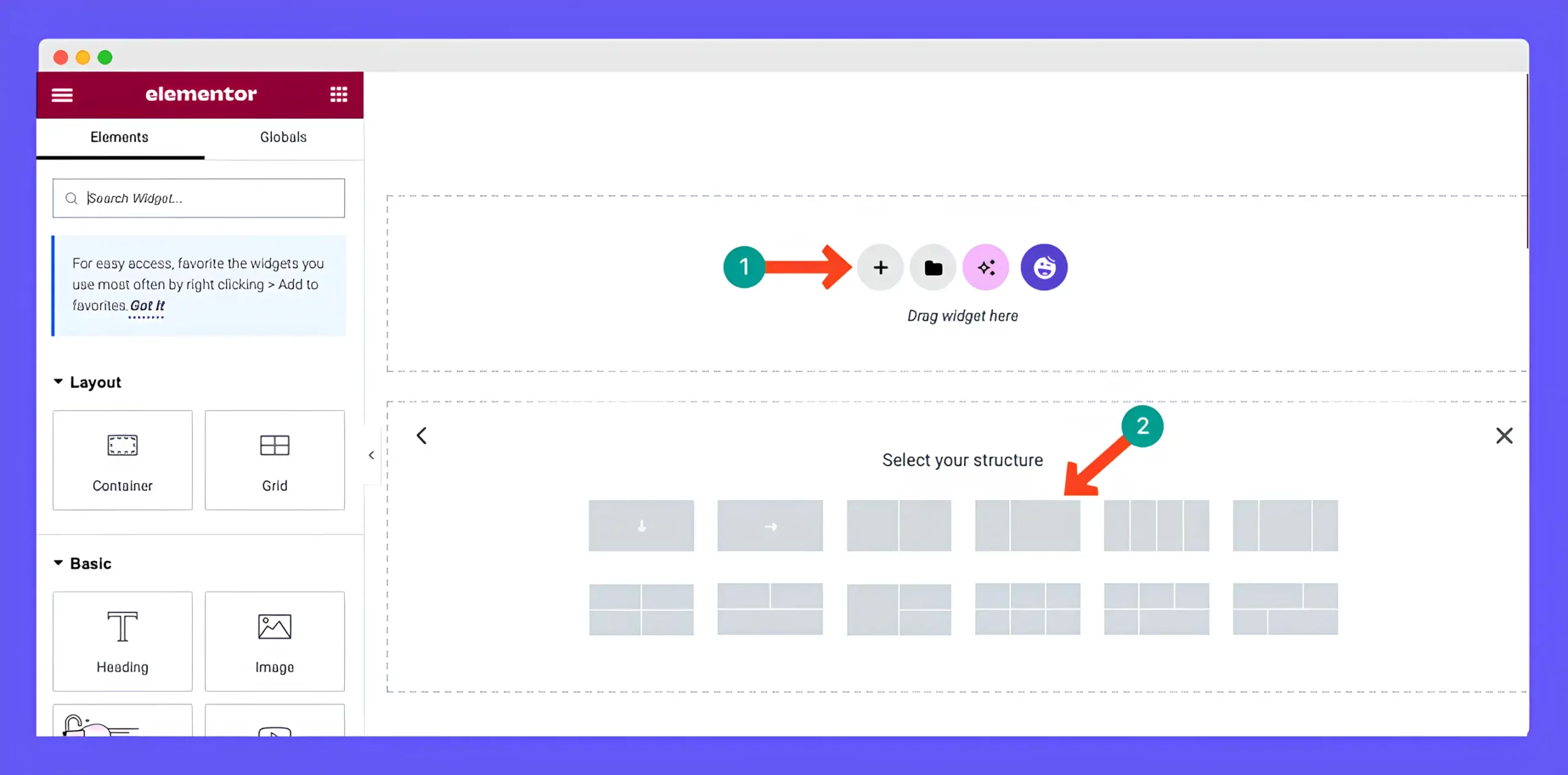
요소 패널의 검색 상자에 이름을 입력하여 고급 Google지도 위젯을 찾으십시오. 위젯이 나타나면 얼마 전에 만든 영역으로 드래그하여 떨어 뜨립니다.
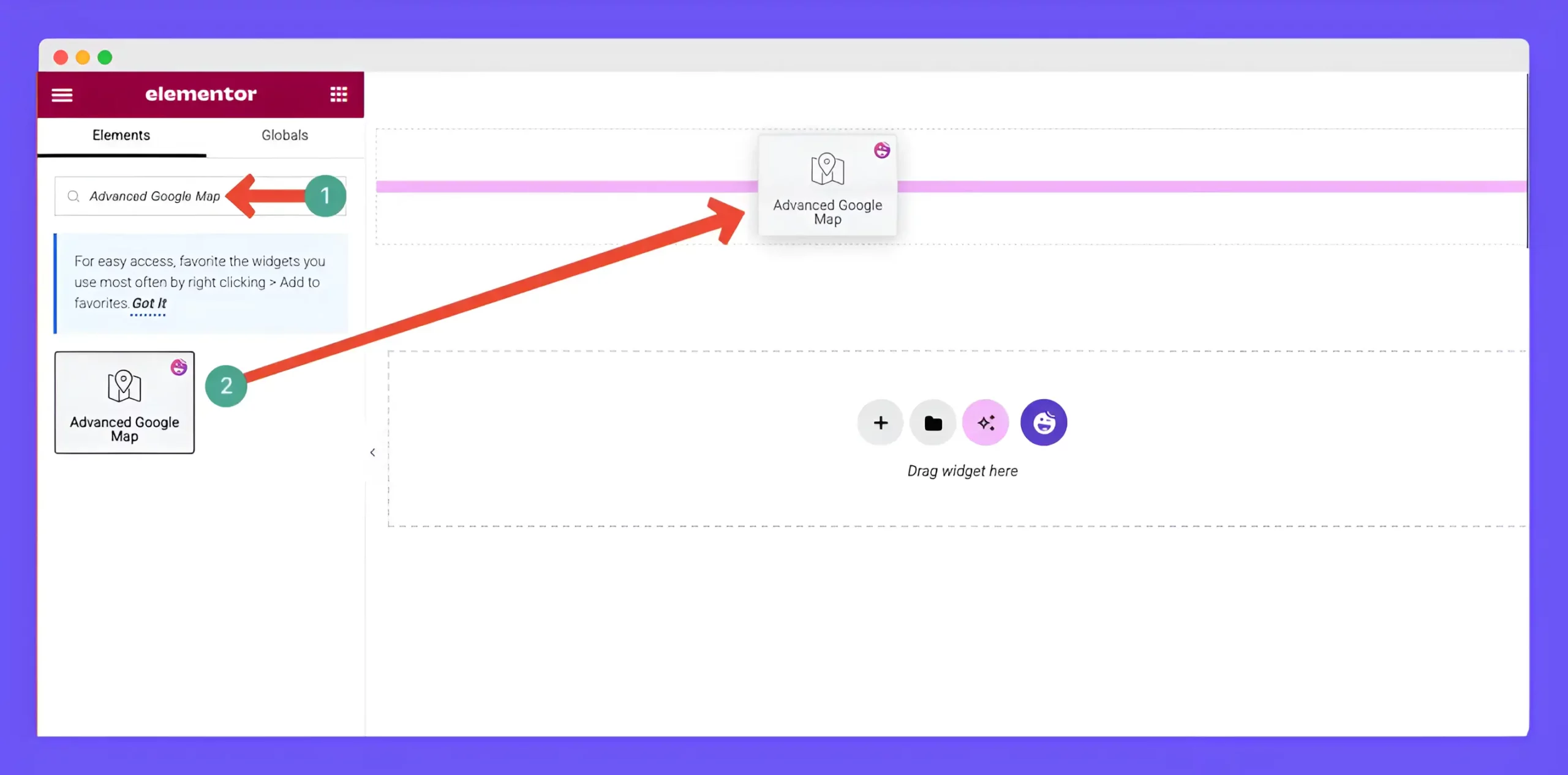
고급 Google지도가 캔버스에 추가됩니다.
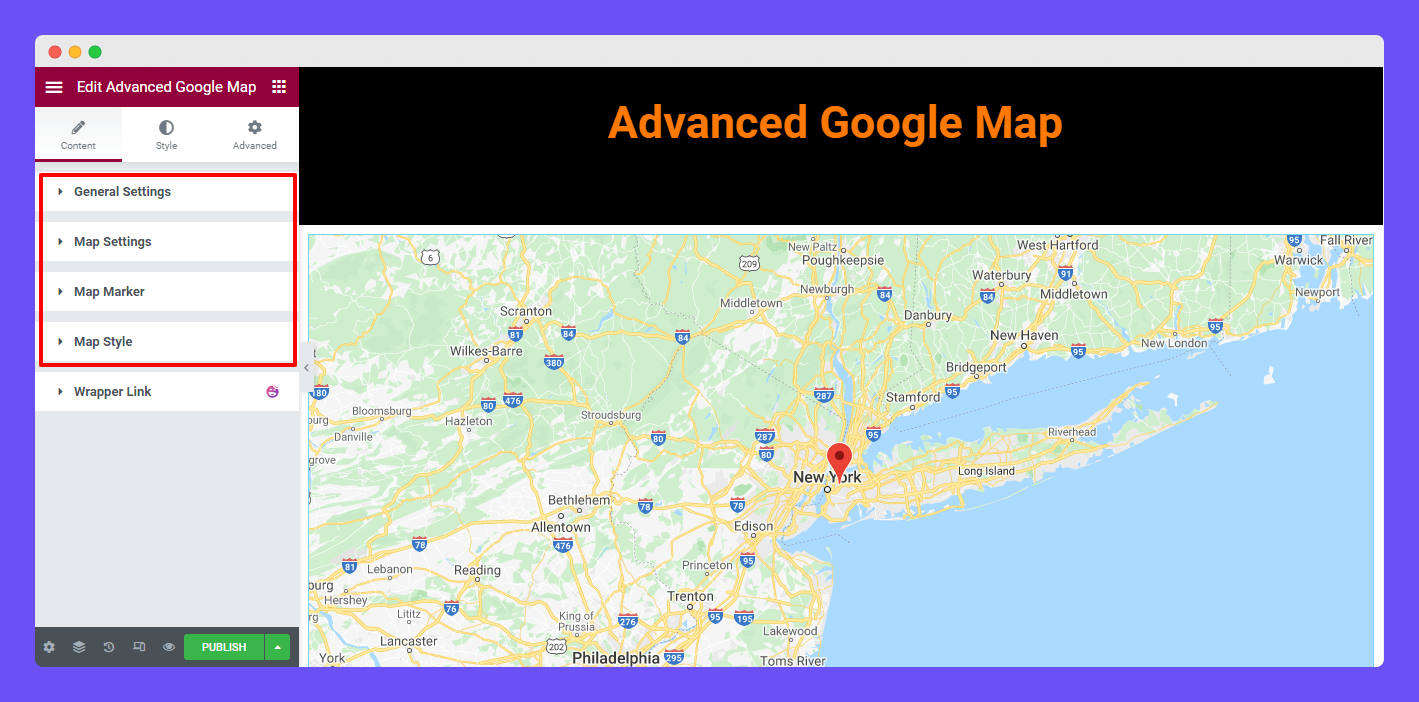
단계 03 :지도의 위치를 찾으십시오
Google지도에 위치를 추가하려면 위도 와 경도를 사용해야합니다. 그것들을 얻으려면 컨텐츠 탭 으로 이동하십시오. 일반 설정 옵션을 확장하십시오.
위도 및 경도 옵션을 얻을 수 있습니다.
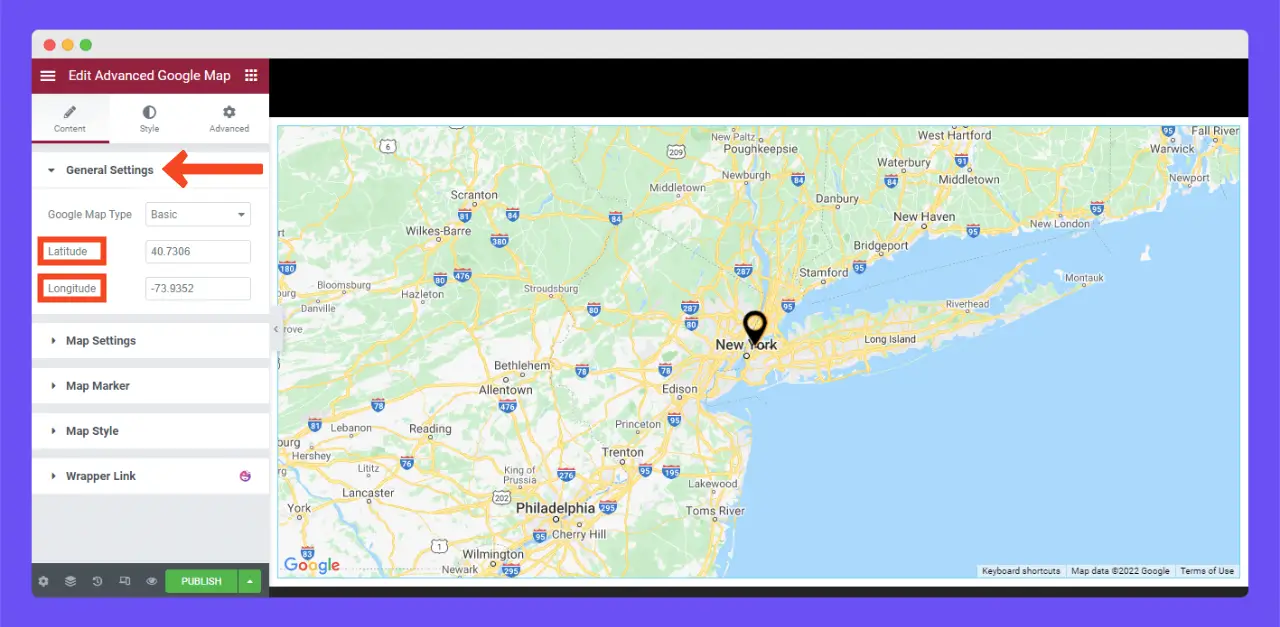
단계 04 : 위도와 경도를 얻습니다
Google지도로 이동하십시오. 검색 창에 이름을 입력하여 위치를 찾으십시오. 맵의 위치 아이콘을 수동으로 이동하여 정확한 위치를 얻을 수도 있습니다.
URL에 위도 및 경도 코드가 표시됩니다. 첫 번째 부분은 위도이고 두 번째 부분은 경도입니다. 아래 이미지에 표시된대로 볼 수 있습니다.
위도 및 경도 코드를 요소 패널의 각 장소로 복사합니다.
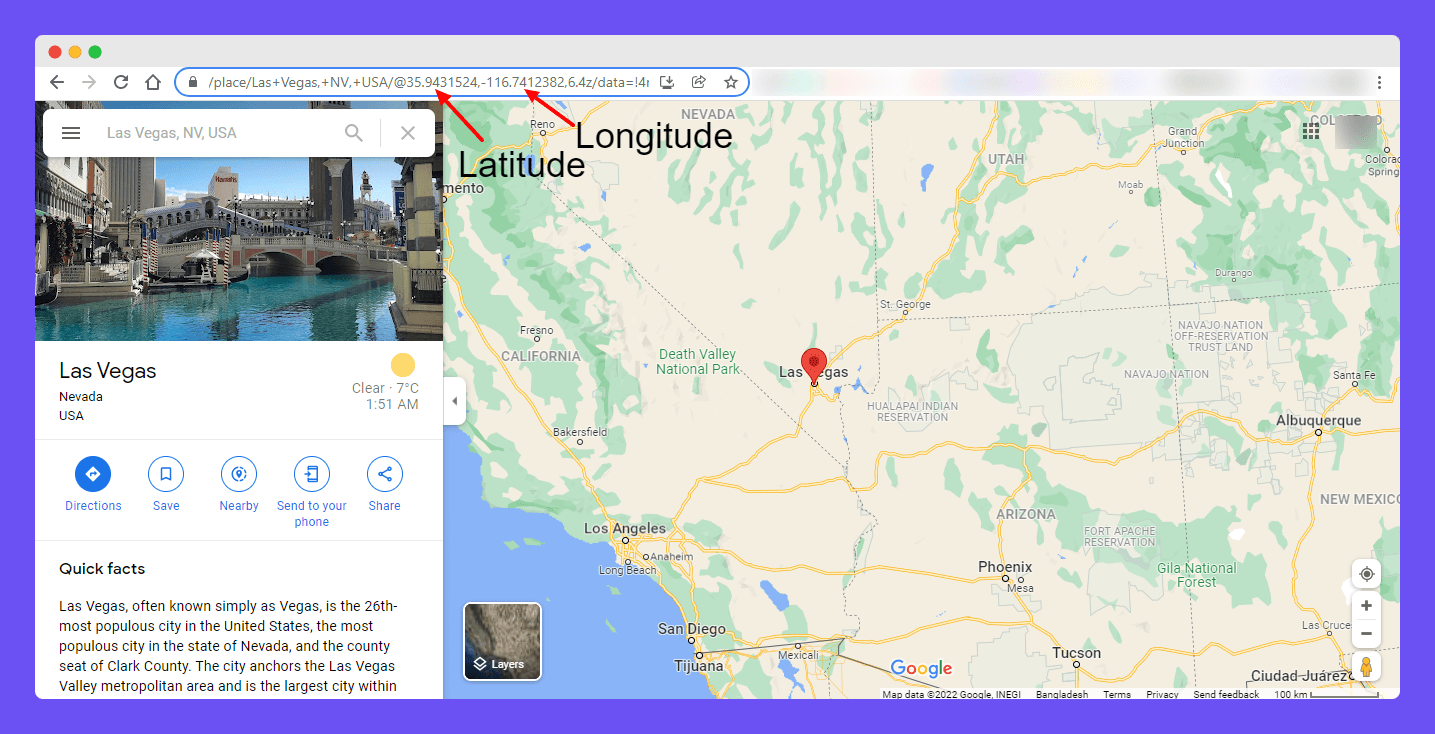
단계 5 : Google지도에 폴리 라인을 추가하십시오
비즈니스에 여러 위치에 지점이있는 경우 연결 라인을 연결할 수 있습니다. 이렇게하려면 Google 맵 유형 옵션 에서 폴리 라인을 선택하십시오.
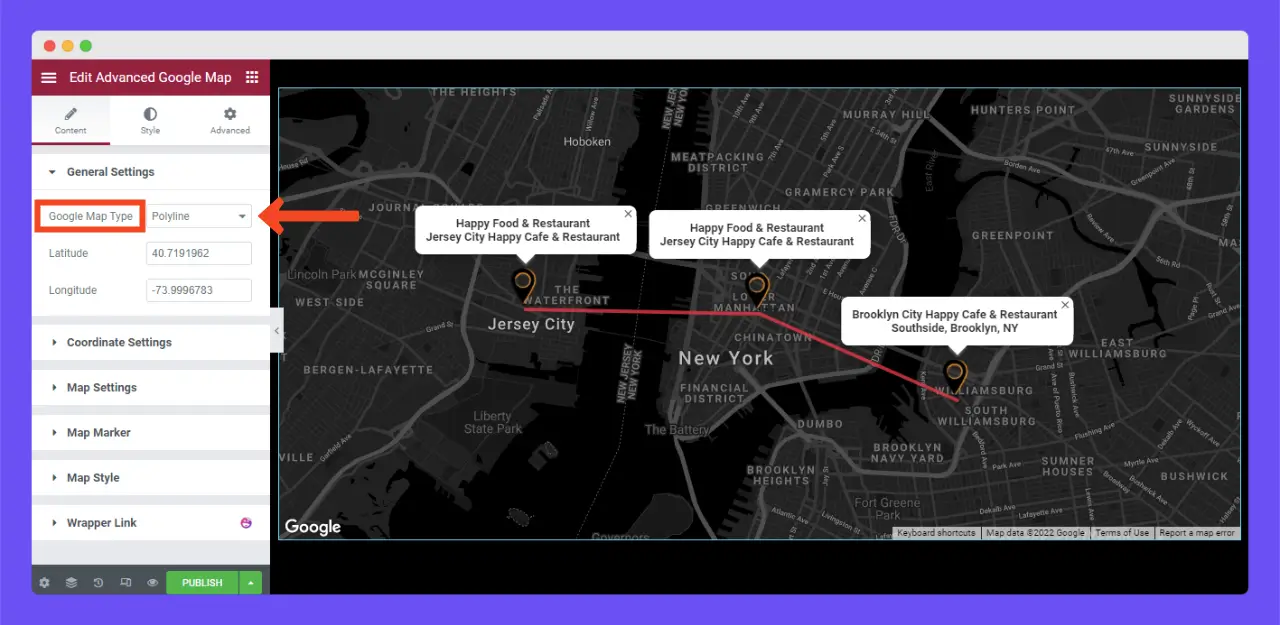
# 폴리 라인의 위치를 설정합니다
좌표 설정 옵션을 확장하십시오. 각 위치마다 탭이 표시됩니다. 탭을 사용하여 위도와 경도를 설정하여지도에서 위치를 생성 한 다음 폴리 라인을 통해 연결할 수 있습니다.
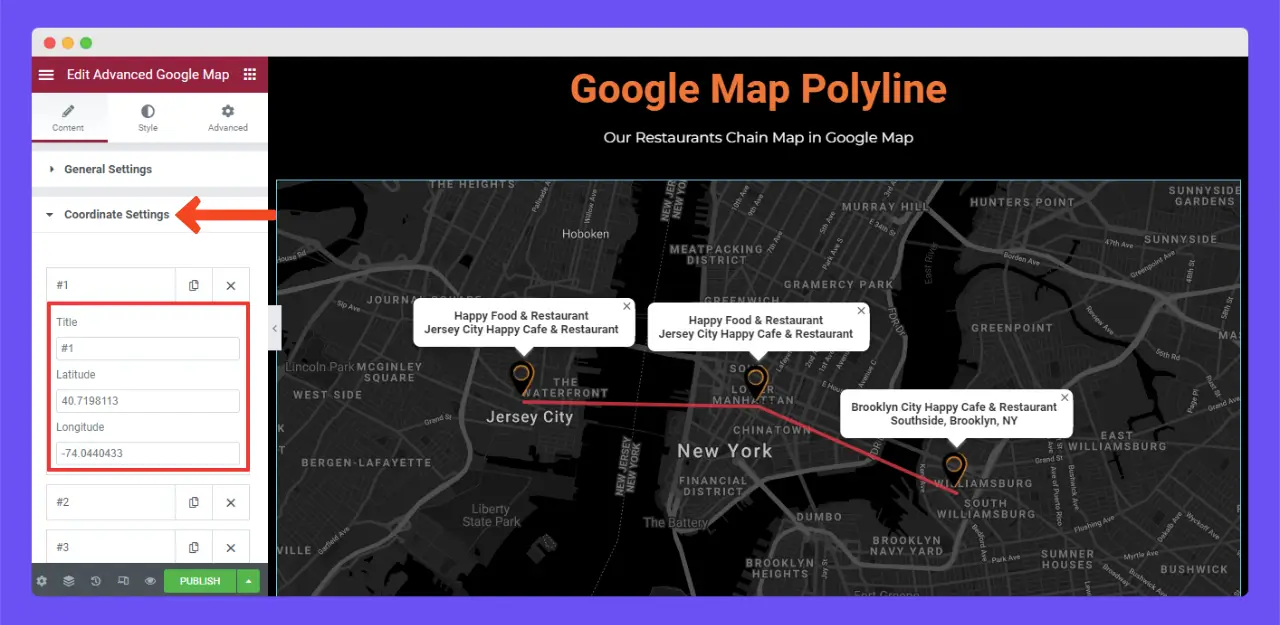
이제 같은 방식으로 Google 지도 유형 의 다각형 옵션을 사용하여 Google지도에서 다각형을 만들 수 있습니다.
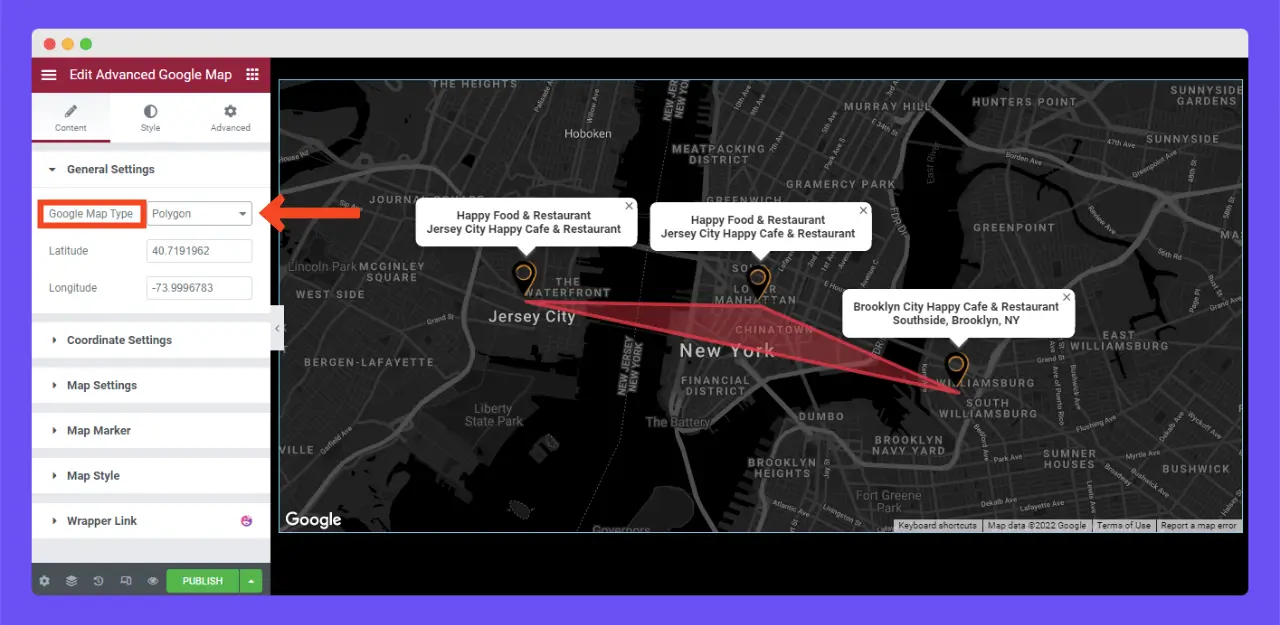
# Google지도에서 경로를 표시합니다
마찬가지로 Google 맵 유형 에서 경로 옵션을 선택하면 Google 맵의 위치 지점 사이의 경로를 표시 할 수 있습니다. 직접 할 수 있기를 바랍니다.
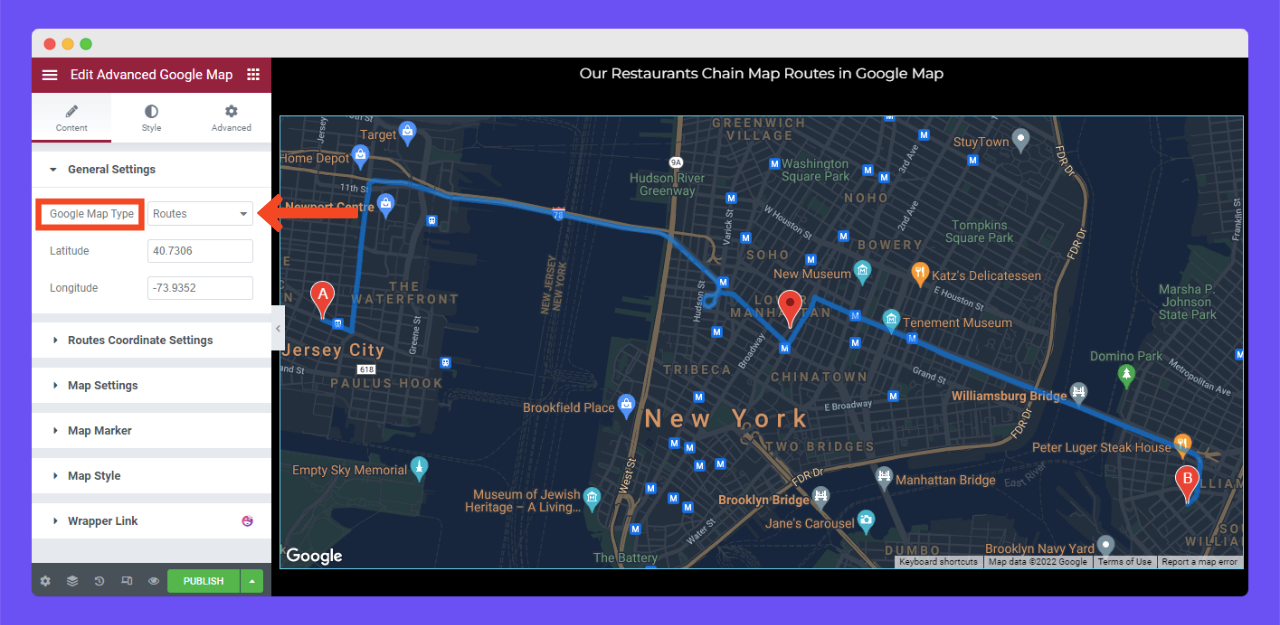
단계 06 : 맵 설정을 선택하십시오
맵 설정을 통해 사용자는 맵을 표시하고 기능하는 방식을 조정할 수 있습니다. 맵 설정에는 네 가지 유형이 있습니다. 로드맵, 위성, 지형 및 하이브리드 입니다.
아래에 추가 된 GIF에서 어떻게 보이는지 확인해 봅시다. 원하는 맵 설정을 선택하십시오.

다른 옵션을 탐색하고 직접 구성 할 수 있기를 바랍니다. 그것을하십시오.
단계 07 : 맵의 양식화
스타일 탭 으로 오십시오. 당신은 6 가지 옵션을 얻을 수 있습니다. 지도, 마커 제목, 마커 설명, 전설 제목, 전설 및 전설 항목 입니다.
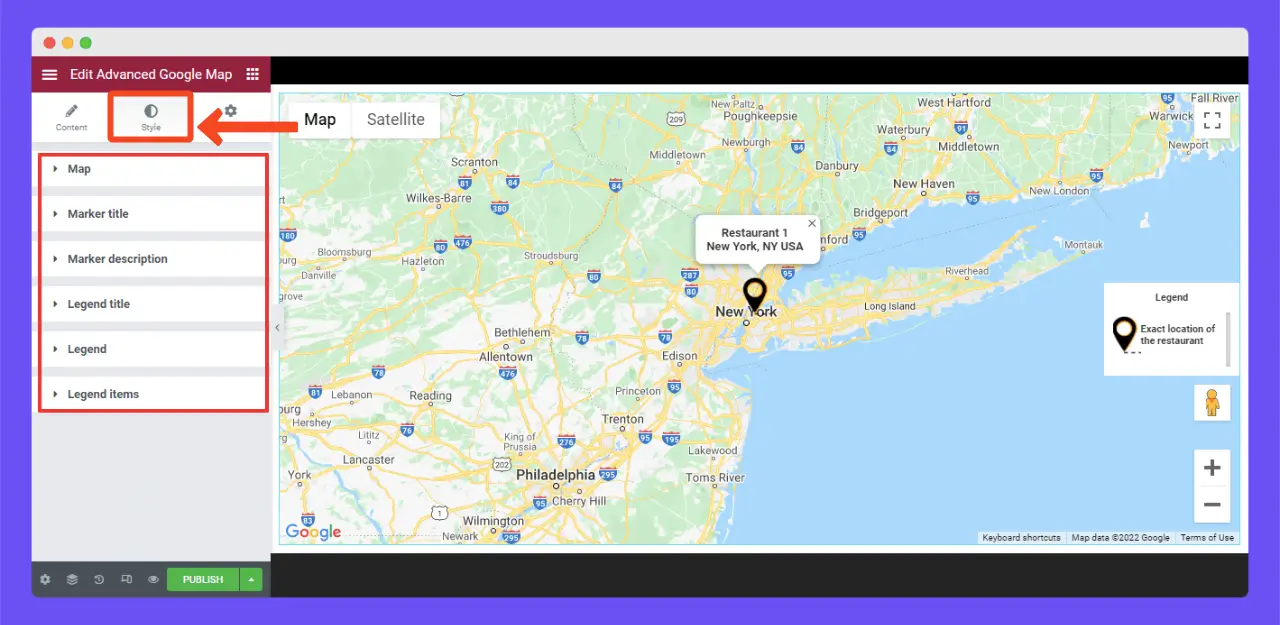
이 모든 옵션을 설명하기 시작하면 블로그 게시물이 오래 걸립니다. 고급 Google지도 에서이 문서를 친절하게 방문하면 더 좋습니다.
08 단계 : Google지도를 미리 봅니다
모든 사용자 정의가 완료되면 미리보기 페이지로 이동하여 Google지도가 제대로 작동하는지 확인하십시오. 당신은 그것이 우리의 끝에 잘 작동하고 있음을 알 수 있습니다.
참고 : 웹 페이지에 여러 개의 Google지도를 추가 할 필요가 없습니다. 우리는 그들이 어떻게 보이는지 보여주기 위해 여러 가지를 만들었습니다.
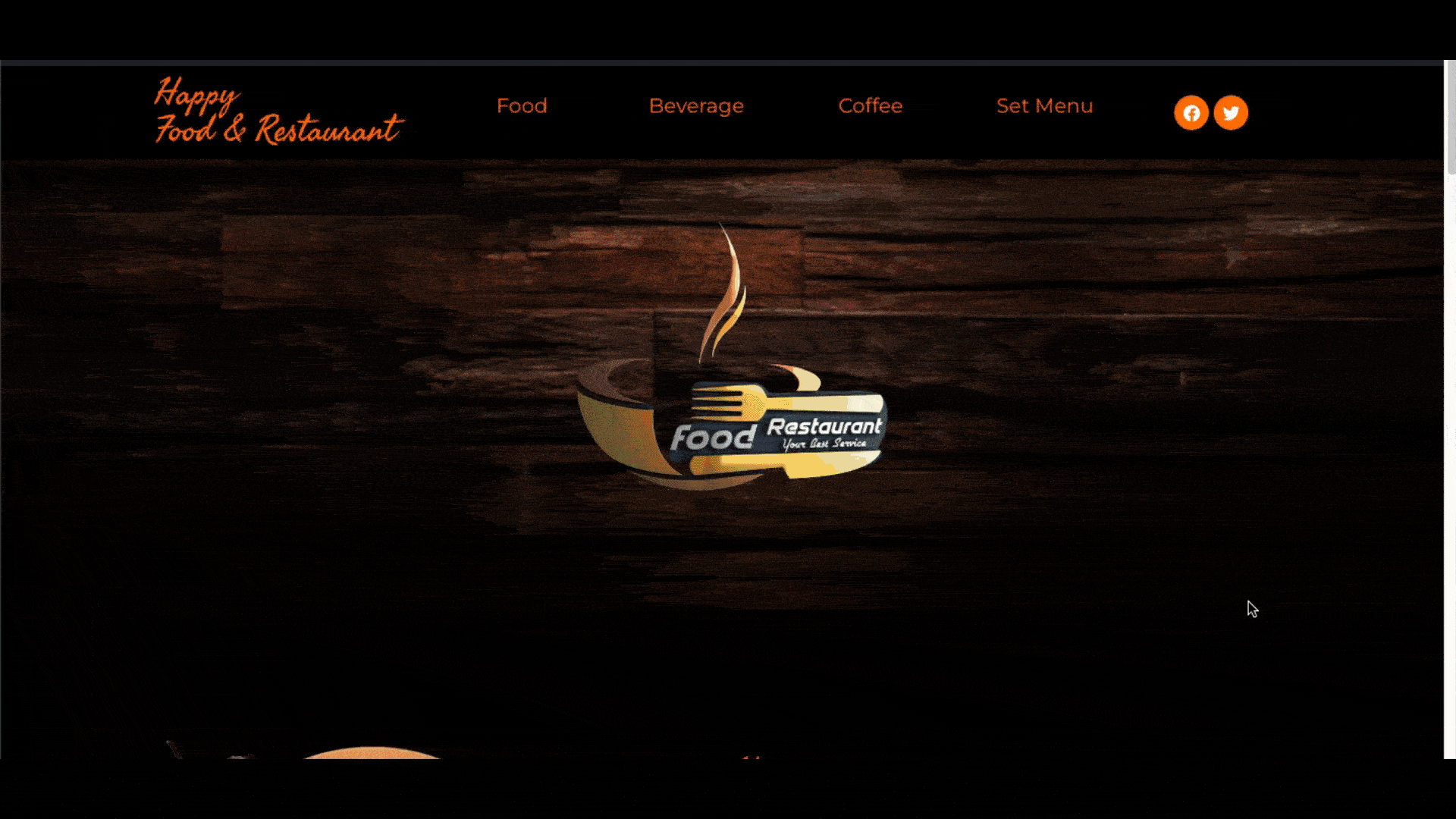
이 튜토리얼을 즐겼기를 바랍니다.
Google지도로 로컬 SEO를 과급하십시오
실제로 고급 Google지도를 사용하면 비즈니스 가시성을 예외적으로 향상시키고 로컬 SEO 점수를 높일 수 있습니다. 설명, 위치 비즈니스 스키마 및 NAP 일관성에서 최적화 된 맵, 위치 기반 키워드를 올바르게 활용하면 로컬 검색 존재를 강화할 수 있습니다.
검색 엔진에서지도를 기어 다닐 수있는 것을 잊지 마십시오. 그렇지 않으면, 당신의 모든 노력은 헛된 일입니다. 게다가 오늘날 다양한 웹 사이트의 트래픽의 50% 이상이 모바일 사용자로부터 나오기 때문에 모바일 장치에서지도가 잘 작동하는지 확인하고 모바일 장치에서 잘 작동하는지 확인하십시오.
이 블로그 게시물을 좋아 하고이 튜토리얼을 즐겼다면 댓글 상자를 통해 알려주지 마십시오. 또한 HappyAddons 플러그인에 문제가 있으면 지원 팀과 채팅 할 수 있습니다.
